Partie III – Chap 4a
Vous voici arrivé à la dernière partie de ce cours pour débuter la peinture numérique avec Photoshop. Nous abordons ici le sujet des brosses personnalisées, ou plus couramment nommées : brush(es), en anglais.
Lorsqu’on débute la peinture numérique, la première pensée du débutant c’est : mais quelle brush utilisée ? Les brushes personnalisées ne sont pourtant pas déterminantes pour apprendre la peinture. Elles sont même un piège dans lequel tombe le débutant… Faisons le tour de la question !
Comment utiliser efficacement les brushes ?
Si vous allez trop tôt vers les brushes personnalisées, voilà ce qu’il va se passer :
Vous risquez de vous perdre parmi des milliers de brushes différentes, à chercher le Saint Graal, l’ingrédient secret qui vous fera réussir vos peintures à tous les coups.
Vous allez amener trop de complexité et donc de difficulté alors que vous débutez en peinture.
Les brushes serviraient de cache misère aux défauts de vos dessins. Dissimulés sous une multitude d’effets, vous oublierez de bosser le plus important pour vous améliorer. (les études d’après nature, l’observation)
Pour débuter, vous avez de toute manière à votre disposition une astuce pour éviter de donner un aspect trop numérique à vos peintures. Nous l’avons vu précédemment : prenez le pinceau de base, modifiez le flux, la dureté et l’opacité si nécessaire, et le tour est joué !
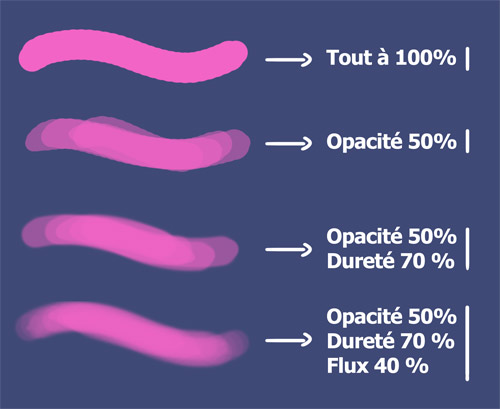
Lorsque vous devenez plus à l’aise en peinture numérique, vous pouvez y ajouter des brushes personnalisées. Elles vous permettent d’obtenir rapidement des effets de matières et de styliser vos peintures. Mais avant de chercher à ajouter du style à une peinture, il vous faut d’abord apprendre à peindre !
Vous n’aurez pas besoin d’utiliser une cinquantaine de brushes différentes, cela surchargerait vos peintures. Vous pourrez comparez avec un artiste traditionnel, le voyez-vous porter une mallette contenant une centaine de pinceaux différents ? J’en doute ! Moins de cinq brushes dans une seule peinture est plus raisonnable.
C’est similaire au choix des couleurs, où au début il vaut mieux pratiquer avec quelques teintes seulement. Il est déjà assez dur de créer une harmonie avec peu de couleurs. J’insiste, ne vous compliquez pas votre apprentissage prématurément ! Surtout que l’usage des brushes sur Photoshop n’est pas non plus indispensable, question de style.
Les brushes prédéfinies
Dans les options du pinceau, Photoshop vous fournit plusieurs brushes prêtes à l’emploi. Même si au premier abord, certaines des brushes peuvent paraitre gadget (comme les feuilles d’arbre), vous allez voir qu’elles ont leur utilité.
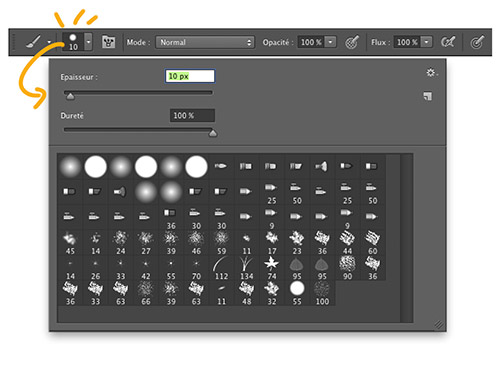
Utiliser telles quelles certaines brushes produit trop d’uniformité et confère un aspect encore plus numérique à vos peintures. L’astuce c’est de les utiliser conjointement à des masques de fusion. Ils vous permettront de retirer complètement ou d’atténuer l’opacité de certains coups de pinceau. Vous retrouvez ainsi un aspect fait main.
En traditionnel, l’application de votre peinture n’est jamais répétitive, elle dépend des poils du pinceau se posant aléatoirement sur la toile, c’est ce que vous devez retrouvez en numérique.
Vous avez quelques exemples à la figure suivante. Où sur la première rangée, une zone a été effacée en augmentant la taille de la brush et en jouant sur l’opacité. Sur la deuxième ligne, soit l’on peut appliquer localement la brush pour produire du grain, ou en en jet continu pour créer des griffures, une patine, etc.
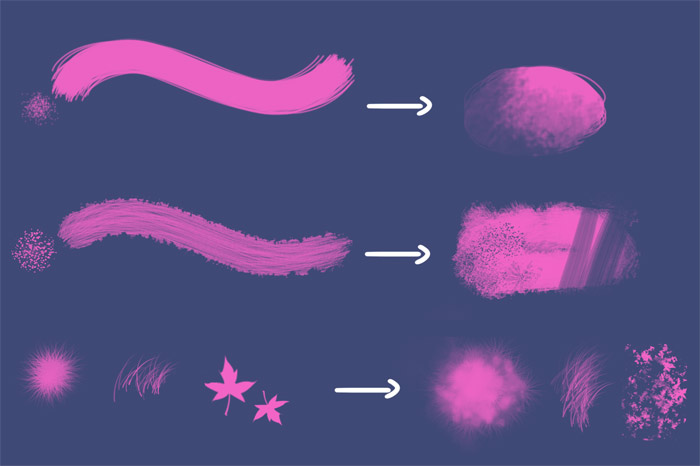
→ TÉLÉCHARGEZ LE FICHIER SOURCE
Même la brosse de feuille peut créer une texture intéressante et à l’aspect brisé. Comme quoi, ne vous fiez pas à l’aspect de base de certaines brosses !
À noter que vous pouvez utiliser ces brosses dans les réglages de l’outil Doigt. Elles peuvent parfois ajouter du style aux dégradés obtenu.
Ouvrez le menu pour avoir un aperçu des différentes brushes prédéfinies.
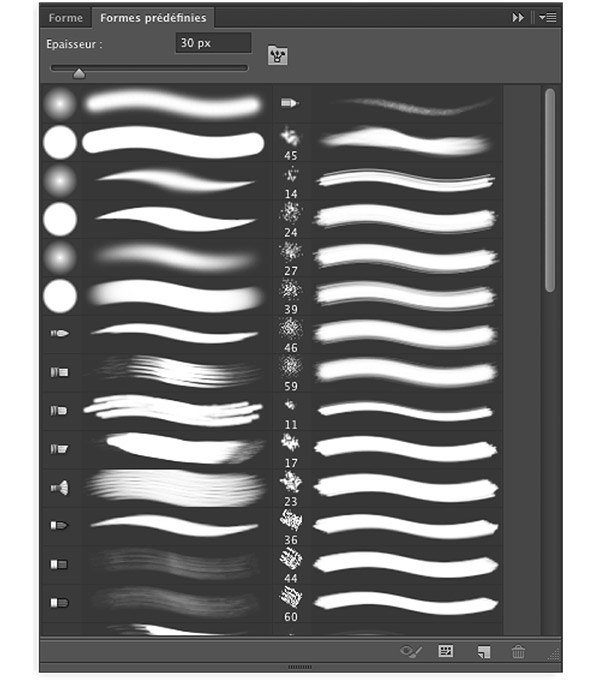
Avec Photoshop CS5 et CS6 vient l’apparition de nouvelles brushes. En dehors des brushes classiques et de l’aérographe, vous disposez désormais de brushes avec des pointes en brosses et des pointes érodables. Elles permettent de simuler les pinceaux et brosses traditionnelles ainsi que les pointes érodables tels que crayons, craies et pastels.
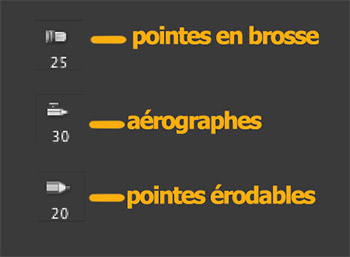


0 Commentaires